Como corrigir o erro err_bad_ssl_client_auth_cert
Por Rodrigo Folter | Editado por Bruno Salutes | 27 de Outubro de 2022 às 23h30
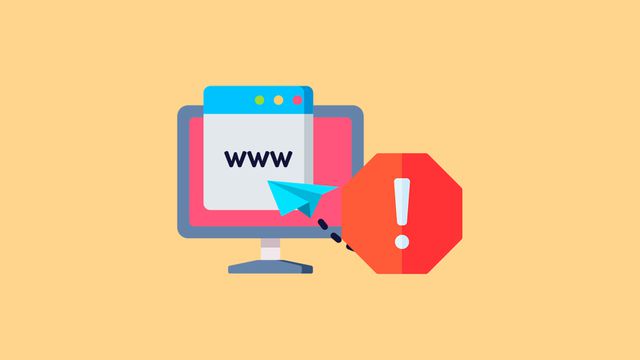
Descubra como corrigir o erro err_bad_ssl_client_auth_cert, comum em usuários do navegador Google Chrome. Acontece que, eventualmente, o navegador pode ter problema para validar o certificado de login ao acessar determinado site.
Vários motivos podem ocasionar o erro, portanto, identificar a causa pode ser uma tarefa complicada. Confira os principais "culpados" pelo problema e como voltar a navegar sem dificuldades.
1. Limpe os dados do navegador
Iniciando pela forma mais simples de resolver, grande parte dos momentos, basta limpar os dados do navegador para que o erro desapareça. Para isso, basta seguir os passos abaixo.
- Acesse as configurações do Google Chrome;
- Entre em "Privacidade e segurança" pelo menu do lado esquerdo da tela;
- Clique em "Remover dados de navegação";
- Selecione todas as opções e confirme clicando em "Remover dados".
2. Atualize o Google Chrome
Em outros casos, o problema pode estar na versão do Chrome que está usando. Por isso, é importante saber como atualizar o navegador, corrigindo o problema permitindo acesso ao site em questão. Essa ação é recomendada não só quando há problema, sempre é importante manter o navegador atualizado.
3. Verifique se a data e hora estão corretas
A causa do problema, por vezes, não está no navegador, mas sim no computador. Olha só: caso a data e hora estejam erradas, isso pode atrapalhar a navegação pelo Chrome, fazendo com que a mensagem de erro apareça. Para corrigir, basta seguir o caminho abaixo.
- No canto direito inferior, clique com o botão direito do mouse em cima da data e hora;
- Acesse "Ajustar data e hora;
- Certifique-se de que a opção "Definir horário automaticamente" esteja ativada.
4. Desative o antivírus
Esta solução é prática, mas deve ser usada temporariamente, visto que diminui as defesas de seu computador. Acesse seu antivírus de escolha e desabilite a proteção em tempo real para acessar o site em questão.
5. Verifique se há atualizações no Windows
Assim como é importante manter o navegador atualizado, seu computador também deve sempre estar em dia. Para isso, basta seguir os passos abaixo.
- Utilize a barra de pesquisa e digite "Windows Update";
- Clique no ícone "Configurações do Windows Update";
- Clique em "Verificar se há atualizações" e aguarde;
- Caso tenha atualizações, baixe e aguarde a instalação;
- Em alguns casos é necessário reiniciar o computador.
Pronto! Dessa forma você pode corrigir o erro que impede acessar o site que deseja.